添加应用发布机
创建发布机
官方文档:https://kb.fit2cloud.com/?p=9beffa46-3b58-456b-9db0-7a0b2a9cc665
JumpServer V3 版本重构了远程应用模块,需要重新部署远程应用。V3 版本需要使用 Windows Server 2019(远程应用需要安装 python 3.10 版本,JumpServer 自动化部署安装 python 3.10 版本,用户不用手动安装)。
Windows 服务器要求:
- Windows Server 2019;
- 该 Windows 尽量保持干净状态即全新状态的 Windows,同时不需要安装 Chrome,初始化应用发布机使会自动安装,如手动安装可能会导致 Chrome 版本冲突,其它服务软件同理;
- 该 Windows 需要安装 OpenSSH 协议。该 Windows 机器不需要加域,除安装 OpenSSH 之外不需要做任何更改;
- 建议规格:2C4G(个人测试使用)、4C8G(正式环境使用)。
- 经测试,Windows Server 2016 与 Windows Server 2022版本在该场景下适配性不足,暂时不推荐使用。
OpenSSH 为必须安装的软件包;下载 openSSH-win64 后,上传到远程应用服务器并完成安装
创建一个新的远程应用发布机的顺序为:系统设置→远程应用→应用发布机→创建
RDP 开启
打开远程桌面授权管理器;右键服务器的计算机名称,点击“激活服务器”;连接方法选择“Web浏览器”,然后“下一步”
点击 https://activate.microsoft.com 直接打开网址,若该服务器没有连接Internet因特网,可复制网址到可以上网的计算机来打开操作
先选择“Chinese(Simplified)”,然后点击红色的“go”转到中文简体;再选择“启用许可证服务器”,然后“下一步”
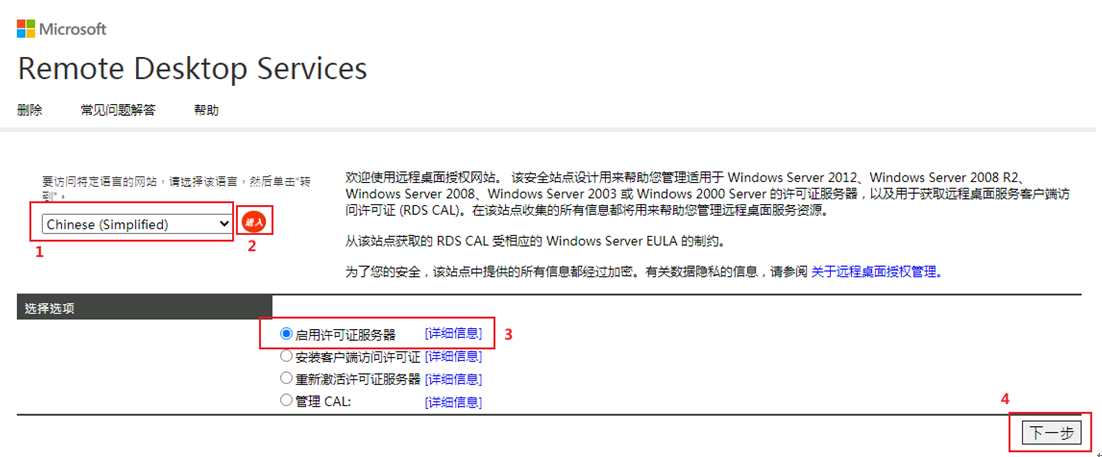
再回到服务器上,将产品 ID 复制下来
然后将复制的产品 ID 粘贴到产品 ID 选项下,公司选项可随便填,国家选项选择“中国”,最后点击“下一步”
已成功获取到了许可证服务器 ID,将此 ID 复制下;再回到服务器上,将许可证服务器 ID 粘贴到对应的框中,然后“下一步”
附: 激活服务器 自动连接或Web浏览器 (目前用的是自动连接) 安装许可证 (协议号:4954438)(企业协议号码可使用6565792,4954438,6879321或者5296992)
设置 RD 授权
这个配置主要在这里配置:
- Win+R,输入gpedit.msc,回车。
- 依次选择:选择计算机配置 > 管理模板 > Windows 组件 > 远程桌面服务 > 远程桌面会话主机 > 授权